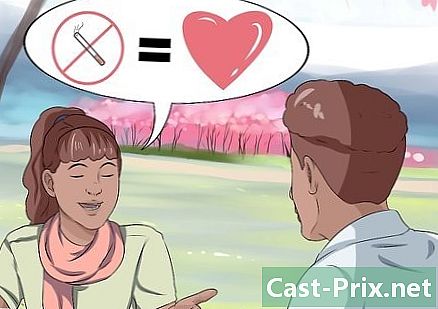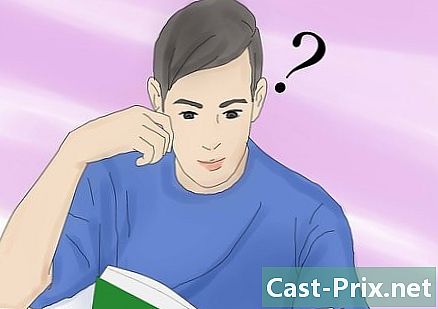Arduino ஐ எவ்வாறு கட்டுப்படுத்துவது

உள்ளடக்கம்
- நிலைகளில்
- பகுதி 1 Arduino என்றால் என்ன
- பகுதி 2 Arduino IDE மென்பொருளைப் பதிவிறக்குக
- பகுதி 3 Arduino போர்டை அறிமுகப்படுத்துகிறது
- பகுதி 4 எங்கள் முதல் சோதனை திட்டம்
- பகுதி 5 கேடயம் L298N ஐப் பயன்படுத்தி DC மோட்டாரை ஓட்டுதல்
- பகுதி 8 2 வது சவால்
ஒரு டெவலப்பர் குழு அர்டுயினோ என்ற திட்டத்தைக் கொண்டு வந்து மின்னணு அமைப்புகளை உருவாக்கும் நோக்கத்திற்காக யாராலும் அணுகக்கூடிய ஒரு சிறிய நிரல்படுத்தக்கூடிய பிசி போர்டு மற்றும் இலவச மல்டிபிளாட்ஃபார்ம் மென்பொருளை செயல்படுத்தியது.
இந்த வழிகாட்டி அர்டுயினோவின் பயன்பாட்டிற்கான அடித்தளங்களை அமைப்பதை நோக்கமாகக் கொண்டுள்ளது, இதனால் அதன் கையாளுதலை எளிதாக்குகிறது.
எச்சரிக்கை. இந்த கட்டுரை நல்ல கணினி திறன் உள்ளவர்களுக்கு.
நிலைகளில்
பகுதி 1 Arduino என்றால் என்ன
- லார்டினோ ஒரு நிரல்படுத்தக்கூடிய மின்னணு அட்டை. அதாவது, நீங்கள் என்ன செய்ய வேண்டும் என்று சொல்லாவிட்டால் எதையும் செய்ய முடியாத அட்டை இது. அவளுக்கு வேலை செய்ய ஒரு திட்டம் தேவை!

- ஒரு நிரல் என்பது ஒரு கணினியால் செயல்படுத்தப்படும் வழிமுறைகளின் பட்டியலைத் தவிர வேறில்லை.
- Arduino போர்டை நிரல் செய்வதற்காக, அதைச் செய்யக்கூடிய மென்பொருள் எங்களுக்குத் தேவைப்படும்.
- ஒரு நிரல் என்பது ஒரு கணினியால் செயல்படுத்தப்படும் வழிமுறைகளின் பட்டியலைத் தவிர வேறில்லை.
பகுதி 2 Arduino IDE மென்பொருளைப் பதிவிறக்குக
-

மென்பொருளைப் பதிவிறக்க, பின்வரும் இணைப்பிற்குச் செல்லவும்: Arduino IDE மென்பொருள்.- இந்த மென்பொருள் இணக்கமானது விண்டோஸ், லினக்ஸ் மற்றும் அக்சஸ்.
பகுதி 3 Arduino போர்டை அறிமுகப்படுத்துகிறது
-

இங்கே சிவப்பு நிறத்தில், வரைபடத்தில் தெரிந்து கொள்ள வேண்டிய முக்கியமான புள்ளிகள்.- 1). மைக்ரோகண்ட்ரோலர்: இது எங்கள் வரைபடத்தின் மூளை. அவர்தான் நாங்கள் உருவாக்கும் நிரலைப் பெறுகிறோம், குறியீட்டை இயக்குவதற்காக அதை அவரது நினைவகத்தில் சேமிப்பார்.
- 2 மற்றும் 3). மின்சாரம்: கார்டை 5 வி யூ.எஸ்.பி கேபிள் அல்லது 7 வி மற்றும் 12 வி டி.சி இடையே வெளிப்புற மின்சாரம் மூலம் இயக்க வேண்டும். இந்த மின்னழுத்தத்தை 9 வி பேட்டரி மூலம் வழங்க முடியும். கார்டுக்குள் ஒரு சீராக்கி சரியான செயல்பாட்டிற்கு இந்த மின்னழுத்தத்தை 5V ஆக குறைக்கும்.
- 4) LED: எல்.ஈ.டி (ஒளி-உமிழும் டையோடு) மிக உயர்ந்த கருவிகளை சோதிக்க உங்களை அனுமதிக்கிறது. இது மைக்ரோகண்ட்ரோலரின் முள் இணைக்கப்பட்டுள்ளது. கார்டு பிசியுடன் இணைக்கப்படும்போது இந்த எல்இடி சில விநாடிகள் ஒளிரும்.
- சீரியல் சேனலில் ("டிஎக்ஸ்" மற்றும் "ஆர்எக்ஸ்" பெறுதல்) செயல்பாட்டைக் காண இரண்டு கீழ் எல்.ஈ.டிக்கள் பயன்படுத்தப்படுகின்றன. நிரல் மைக்ரோகண்ட்ரோலரில் ஏற்றும்போது, அது இந்த சீரியல் சேனல் வழியாக செல்கிறது, எனவே எல்.ஈ.டிகளின் ஒளிரும் காட்சியைக் காணலாம்.
- 5 அ மற்றும் 5 பி). இணைப்பு: அட்டையுடன் எந்த வகையான உபகரணங்களையும் இணைக்க இது உங்களை அனுமதிக்கிறது. கார்டை ஷீல்ட்ஸ் உடன் நீட்டிக்கலாம், எடுத்துக்காட்டாக "ஷீல்ட் ஈதர்நெட்" போன்றவை.

- Arduino என்றால் என்ன என்பது பற்றி இப்போது உங்களுக்கு ஒரு யோசனை உள்ளது, அட்டை சரியாக வேலை செய்கிறதா என்பதைப் பார்க்க எங்கள் முதல் சோதனைத் திட்டத்தை நாங்கள் தொடங்குவோம்!
பகுதி 4 எங்கள் முதல் சோதனை திட்டம்
- எங்கள் அட்டையைப் பயன்படுத்த, நீங்கள் அதை நிறுவ வேண்டும். இதைச் செய்ய, யூ.எஸ்.பி கேபிளைப் பயன்படுத்தி கார்டை கணினியுடன் இணைக்கவும். "Arduino IDE" மென்பொருளை நிறுவும் போது இயக்கி தானாக நிறுவப்பட வேண்டும். அட்டை சரியாக இணைக்கப்படும்போது, ஒரு சிறிய பச்சை எல்.ஈ.

- நிரலை சோதிக்கவும். நாங்கள் "Arduino IDE" ஐத் தொடங்க வேண்டும், மேலும் எங்கள் Arduino சரியாக வேலை செய்கிறதா என்பதைப் பார்க்க எங்கள் முதல் நிரலை சோதிக்க வேண்டும். படம் காண்பிப்பது போல் "பிளிங்க்" என்பதைக் கிளிக் செய்க.

- இதை நீங்கள் பெற வேண்டும்:

- "பிளிங்க்" கோப்பை வரைபடத்தில் அனுப்புவதற்கு முன், மென்பொருள் அட்டை வகை மற்றும் பயன்படுத்தப்படும் தொடர் துறை ஆகியவற்றைக் குறிப்பிட வேண்டும்.

- Arduino பயன்படுத்தும் COM சீரியல் போர்ட்டை அறிய, வெறுமனே செல்லவும் சாதன நிர்வாகி இது உள்ளது கட்டுப்பாட்டு குழு.

- நாங்கள் விட்டுவிட்டோம் பதிவேற்ற அதை வரைபடத்தில் அனுப்ப எங்கள் திட்டம். இதற்காக, சிறிய அம்புக்குறியைக் கிளிக் செய்க.

- அனைத்தும் சரியாக நடந்தால், பதிவேற்றம் முடிவடையும், உங்கள் அட்டையில் ஒரு எல்.ஈ.டி ஒளிர வேண்டும். அப்படியானால், உங்கள் Arduino சரியாக வேலை செய்கிறது! எங்கள் முதல் திட்டத்தை உருவாக்க இப்போது நாங்கள் தயாராக உள்ளோம்.
பகுதி 5 கேடயம் L298N ஐப் பயன்படுத்தி DC மோட்டாரை ஓட்டுதல்
கையாளுதலின் நோக்கம் இரு திசைகளிலும் வெவ்வேறு வேகத்தில் ஒரு மோட்டாரை இயக்குவதாகும்.
-

கொள்கையைப் புரிந்து கொள்ளுங்கள். முதலாவதாக, டிசி மோட்டார் நேரடியாக அர்டுயினோ ஊசிகளுடன் இணைக்காது என்பதை நீங்கள் அறிந்து கொள்ள வேண்டும். உண்மையில், மோட்டார் அல்லது மோட்டார்கள் திருப்புவதற்கு பயன்படுத்தப்படும் மின்னோட்டம் எங்கள் அர்டுயினோவுக்கு போதுமானதாக இருக்கும், மேலும் அது சேதமடையக்கூடும். ஷீல்ட் எல் 298 என் இன் திறன், என்ஜின்களுக்கு போதுமான சக்தியை வழங்குவதால் அது வேலை செய்ய முடியும்.- N.B. ஷீல்ட் எல் 298 என் போன்ற பணியைச் செய்யும் எல் 293 டி சிப்பையும் நாம் பயன்படுத்தலாம். ராஸ்பெர்ரி பை எப்படி கையில் எடுப்பது என்ற கட்டுரையில் இந்த சிப் காணப்பட்டது. இந்த கேடயத்தின் நன்மை என்னவென்றால், இது மிகவும் திறமையானது மற்றும் வயரிங் செய்வதற்கு குறைந்த நேரமும் கம்பிகளும் தேவை.
-

ஷீல்ட் எல் 298 என் 2 ஏ உச்சத்தையும் 20 டபிள்யூ வரை தொடர்ந்து வழங்க முடியும். இது அதன் சொந்த லாஜிக் பவர் சர்க்யூட்டைக் கொண்டுள்ளது (அர்டுயினோவை ஆற்றுவதற்கு).- EW மற்றும் ENB துறைமுகங்கள் மோட்டருக்கு வழங்கப்படும் மின்னழுத்தத்தின் வீச்சுகளை நிர்வகிக்க உதவுகின்றன, இது ஒரு PWM சமிக்ஞைக்கு நன்றி. இதற்கு நன்றி, மோட்டார்கள் வேகத்தை மாற்றலாம்.
- மோட்டார் A மற்றும் In3, In3, மோட்டார் B க்கான In4 ஆகிய துறைமுகங்கள், மோட்டார்கள் சுழலும் திசையை கட்டுப்படுத்துவதை சாத்தியமாக்குகின்றன.
- எல் 298 என் கேடயத்தைப் பற்றி இப்போது நீங்கள் இன்னும் கொஞ்சம் அறிந்திருக்கிறீர்கள், நாங்கள் வயரிங் மாறலாம்.

- Arduino PIN 10 (மஞ்சள் கம்பி) இல் குதிப்பவரை அகற்றிய பின் 7 (ENA மோட்டார் 1) ஐ இணைக்கவும்.
- 8 (IN1) ஐ Arduino PIN 9 (பச்சை கம்பி) உடன் இணைக்கவும்.
- 9 (IN1) ஐ Arduino PIN 8 (ஊதா கம்பி) உடன் இணைக்கவும்.
- 4 (சக்தி) ஐ பேட்டரியின் நேர்மறை (சிவப்பு கம்பி) உடன் இணைக்கவும்.
- 5 (தரை அல்லது மைதானம்) ஐ அர்டுயினோ மைதானத்துடன் (கருப்பு கம்பி) இணைக்கவும்.
- பேட்டரி / பேட்டரியின் மைதானத்தை கிரவுண்ட் ஆஃப் ஆர்டுயிட் (கருப்பு கம்பி) உடன் இணைக்கவும்.
- நிரலாக்கத்திற்கு மாறவும். இப்போது வயரிங் செய்யப்படுகிறது. நாங்கள் நிரலாக்கத்திற்கு மட்டுமே செல்ல வேண்டும்.
- முதலில், நாம் மாறிகள் அறிவிக்கிறோம். "inA" வேகத்தை நிர்வகிக்க அனுமதிக்கிறது மற்றும் "in1" மற்றும் "in2" சுழற்சியின் திசையை:
int enA = 10; int in1 = 9; int in2 = 8;
நாங்கள் இங்கே ஊசிகளை வெளியே வைக்கிறோம்:
வெற்றிட அமைப்பு ()
இந்த நேரத்தில், எங்கள் இரண்டு மாறிகள் (TemperatureMSB மற்றும் TemperatureLSB) இல் இரண்டு மாறிகள் உள்ளன, அவை தற்போதைய வெப்பநிலைக்கு ஒத்திருக்கின்றன. இந்த இரண்டு மாறிகள் தசமங்களில் இருக்க அவற்றை மாற்ற வேண்டும்.
உற்பத்தியாளர் தரவுத்தாள், வெப்பநிலையின் நன்கு ஆவணப்படுத்தப்பட்ட வடிவத்தில் எங்களுக்குத் தெரிவிக்கிறார்:

பகுதி 8 2 வது சவால்
இந்த வடிவத்தில் வெப்பநிலையைத் தரக்கூடிய குறியீட்டை உணரவும்:

DS1621 இன் தரவுத்தாள் ஆலோசிக்க தயங்க வேண்டாம். உங்கள் குறியீட்டை உணர இது உங்களுக்கு நிறைய தகவல்களைத் தரும்!